Сайт или мобильное приложение. Как оплачивать коммунальные услуги через интернет
Если надоело стоять в очередях или хочется помочь близким оплатить счета, быстро, удобно и без хлопот можно платить за электроэнергию и другие услуги через интернет. Вот как это можно сделать.
Оплата через сайт Белгородэнергосбыта (личный кабинет для физических лиц)
Способ 1: Без регистрации и входа (проще простого):
1. Зайти на сайт компании по этой ссылке;
2. Найти надпись «Оплата электроэнергии»;
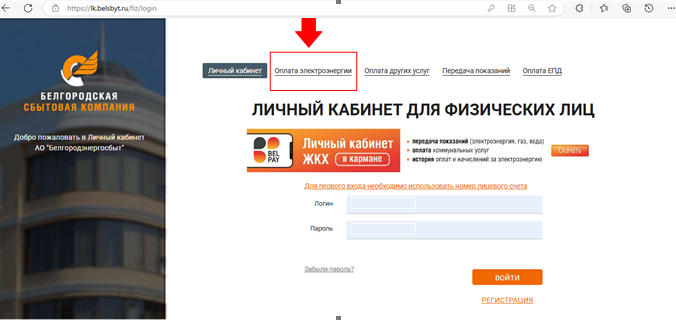
3. Ввести номер лицевого счета и подтвердить, что входит не злоумышленник, выполнив задание с очевидным решением.
Как узнать номер лицевого счета? Если не удалось найти его в квитанции, поможет эта инструкция.
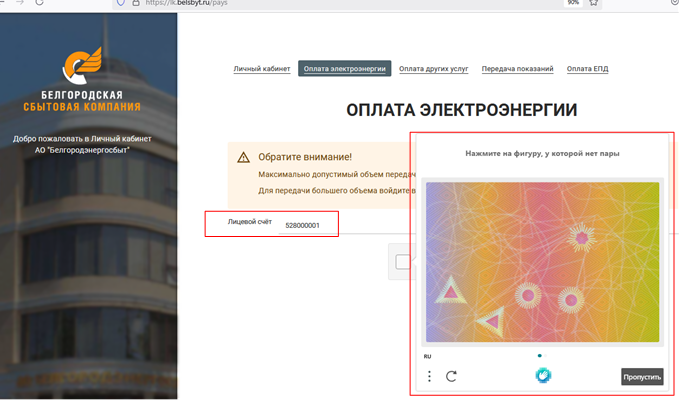
4. Укажите показания счетчика и нажмите кнопку «Передать» (если нужно) – расчет суммы к оплате с учетом новых показаний выполнится автоматически.
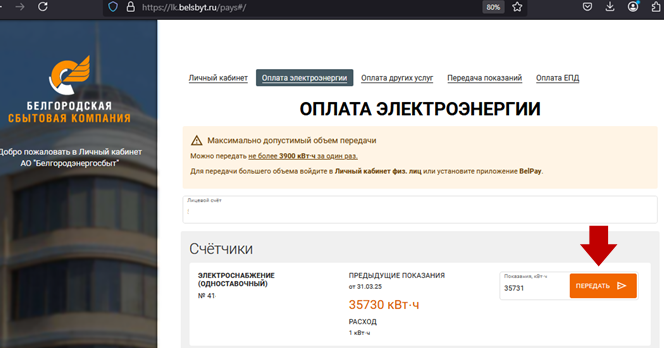
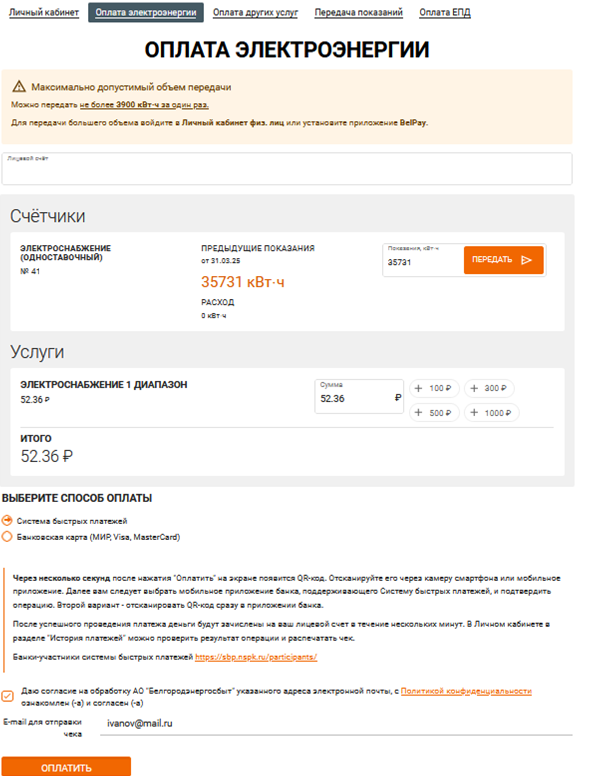
Как указать email и подтвердить согласие на его использование компанией?
- Найти поле с надписью «Электронная почта»;
- Написать свой email (например: ivanov@mail.ru);
- Рядом с полем для email находится квадратик с надписью: «Сохранить email для отправки чека». Нажать на этот квадратик — в нём должна появиться галочка.
Зачем это нужно?
- После оплаты на email придёт чек (подтверждение платежа);
- Без email и галочки оплата не завершится!
Не стоит переживать:
- Ваш email сохранится только для чеков;
- Его никто не увидит и не будет рассылаться спам.
Важно!
В email не должно быть ошибок (например, ivanovmail.ru вместо ivanov@mail.ru).
- Проверить, чтобы стояла галочка ✔.
Теперь можно оплачивать! Для этого надо:
1. Выбрать карту для оплаты или Систему быстрых платежей (это способ перевода через банк).
2. Нажать «Оплатить»
Если выбрана оплата банковской картой:
Введите в поля данные своей карты: номер, срок действия (месяц/год) и CVC-код (3 цифры на обороте карты).
Придёт СМС от банка с кодом подтверждения (обычно 4-6 цифр).
Ввести этот код в специальное окошко. Теперь оплата завершена!
Если выбрана Система быстрых платежей:
На экране компьютера появится QR-код.
Открыть на телефоне приложение своего банка* (Пример: «СберБанк», «Тинькофф» и др.).
Навести камеру телефона на QR-код на экране компьютера.
В телефоне автоматически откроется форма оплаты — проверить сумму и нажать «Оплатить».
Готово! Деньги спишутся автоматически.
Способ 2: через личный кабинет для физических лиц (удобно для регулярных платежей)
Рекомендуется завести личный кабинет – по сути, персональную страничку на сайте. Нужно использовать учётную запись (логин и пароль) для входа в ЛК и мобильное приложение BelPay.
Нажать «Регистрация» на сайте.
1. Указать номер телефона, ввести код подтверждения, направленный в СМС, и указать номер лицевого счёта объекта недвижимости (указан в квитанции).
2. Логин – номер мобильного телефона.
3. После входа будет показан объект недвижимости.
4. Выбрать нужный адрес, нажмите «Электроэнергия».
5. Проверить сумму и оплатить счёт банковской картой или через Систему быстрых платежей.
Как добавить счёт другого объекта недвижимости:
1. В личном кабинете нажать «Добавить лицевой счёт».
2. Ввести номер счёта родственника (из его квитанции) и его пароль (если у него есть личный кабинет).
3. Теперь можно платить и за его квартиру.
2. Оплата через приложение BelPay на смартфоне
Установите приложение BelPay (бесплатно).
Как это сделать:
1. Открыть Play Маркет или RuStore на Android. На iPhone - App Store.
2. В поиске ввести BelPay.
3. Нажать «Установить».
Далее открыть BelPay, зарегистрироваться и войти в приложение:
В мобильном приложении BelPay оплатить электроэнергию можно в четыре шага.
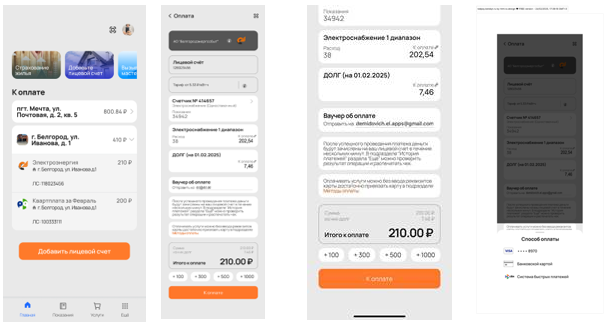
Шаг 1. Выбрать объект недвижимости, по которому надо осуществить оплату услуг (рисунок 1).
Шаг 2. Ознакомиться с начислениями, и при необходимости ввести показания прибора учёта (рисунок 2).
Шаг 3. Нажать кнопку «Оплатить». Теперь сервис позволяет пользователю сделать авансовый платёж – достаточно увеличить сумму к оплате или нажать кнопку «+ номинал увеличения суммы» (рисунок 3)
Шаг 4. Выбрать способ оплаты услуги в разделе «Электроэнергия».
Как добавить объект недвижимости через QR-код или путём ввода номера?
В мобильном приложении BelPay найти кнопку
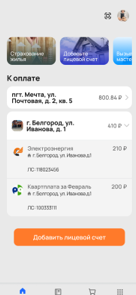
1. Взять квитанцию родственника.
2. Найти на ней QR-код.
3. В приложении BelPay нажать «Добавить счёт» → «Сканировать QR-код». Навести камеру телефона на код — счёт добавится автоматически или ввести номер в соответствующее поле.
3. Настроить автоплатёж (чтобы не забыть о сроке внесения средств).
Как настроить автоматическую оплату?
- В личном кабинете или приложении нажмите «Автоплатежи».
- Выбрать: платить каждый месяц фиксированную сумму (например, 1000 рублей) или оплачивать сумму задолженности автоматически.
Важные подсказки
Где найти лицевой счёт? Он написан в верхней части квитанции для оплаты электроэнергии или единого платежного документа.
Что делать, если нет QR-кода? Можно ввести номер счёта вручную.
Как проверить, прошла ли оплата? В личном кабинете или приложении есть история платежей.
Если всё же что-то непонятно, лучше позвонитт в контакт-центр Белгородэнергосбыта: (4722) 23-08-49 или оставить обращение в формах обратной связи Личного кабинета или BelPay.
Почему удобно пользоваться дистанционными сервисами?
Не нужно выходить из дома.
Можно платить за себя и близких.
Все платежи сохраняются в истории.
Это была подробная инструкция, как легко оплачивать счета через интернет. Даже если что-то не получится с первого раза, всегда можно обратиться за помощью в службу поддержки.
Реклама, АО "Белгородэнергосбыт", ИНН 3123110760


